Win10系统下Conexant声卡设置不接耳机默认静音,插上耳机有声音的方法
发布时间:2017-04-06 21:48:19 浏览数:
Win10系统电脑使用的是Conexant声卡,想设置为不接耳机时静音,而插上耳机时才有声音,需要如何设置呢?下面就给出了方法,以Win10 64位专业版为例
默认情况:
声音---播放设备,只有”扬声器“一项;
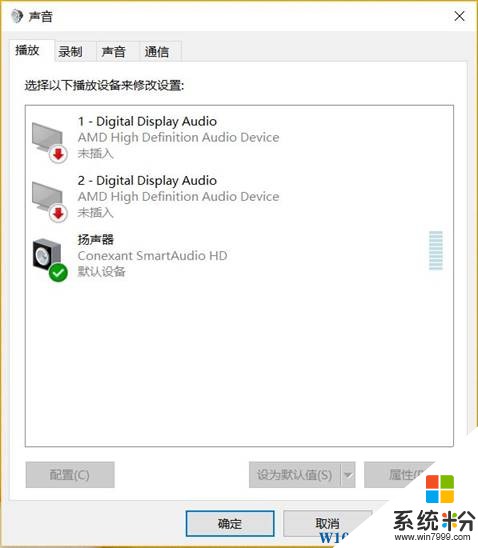
设备管理器中,音频输入和输入中,也只看到“扬声器”;

打开控制面板---SmartAudio;
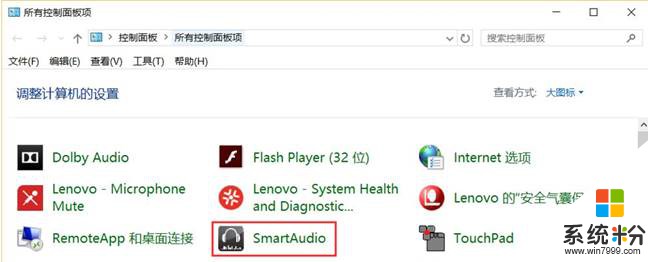
选择黄色框选项,看到上方默认选择的是:CLASSIC ;
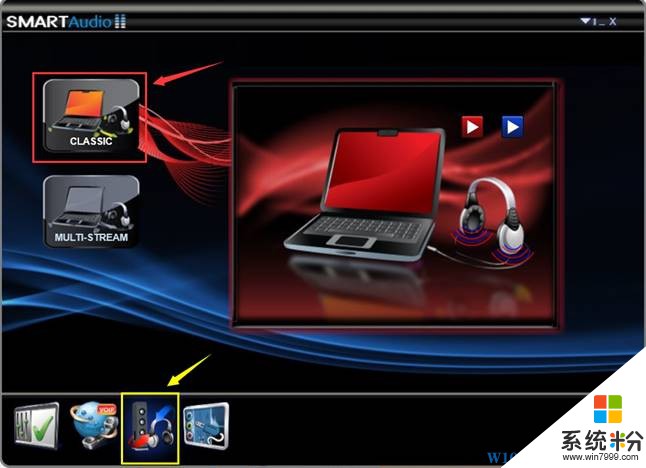
点击下方:MULTI-STREAM ;

再次打开声音---播放设备,可以看到多出一项:耳机;
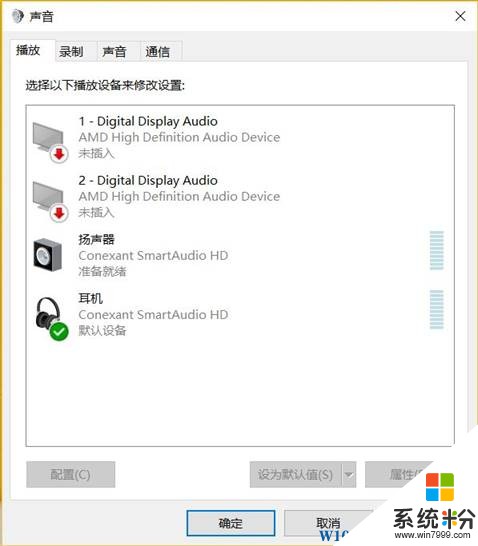
再次打开设备管理器,音频输入和输入中,也多出一项:耳机;
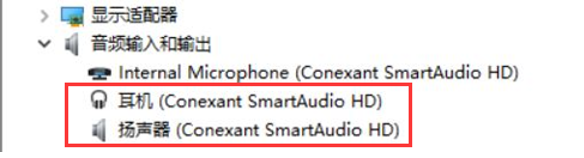
现在就可以实现:设置不接耳机默认静音,接上耳机有声音。